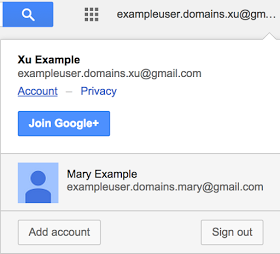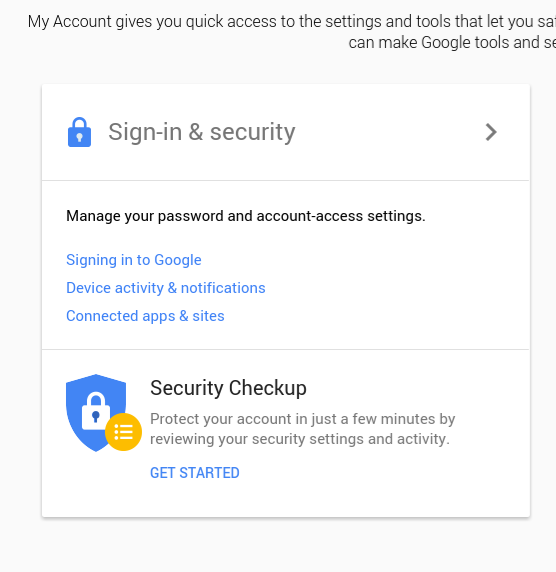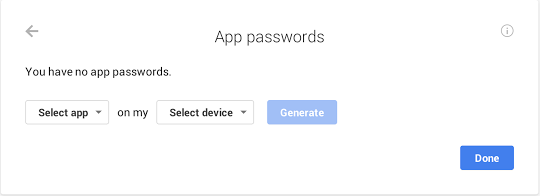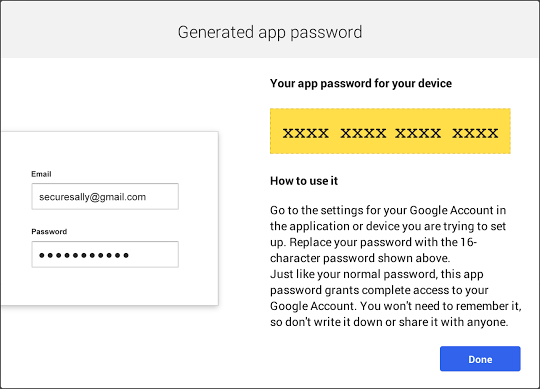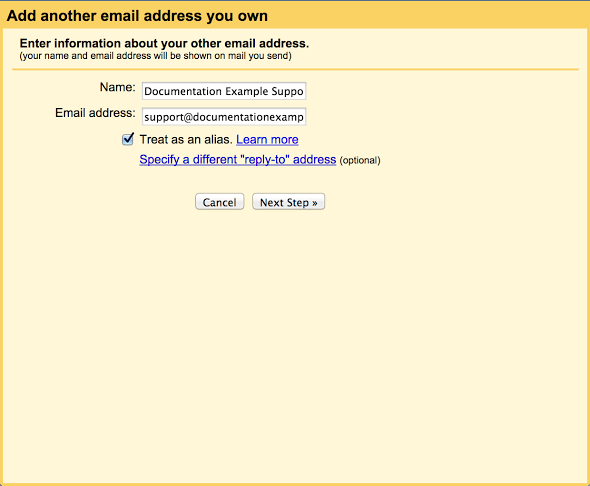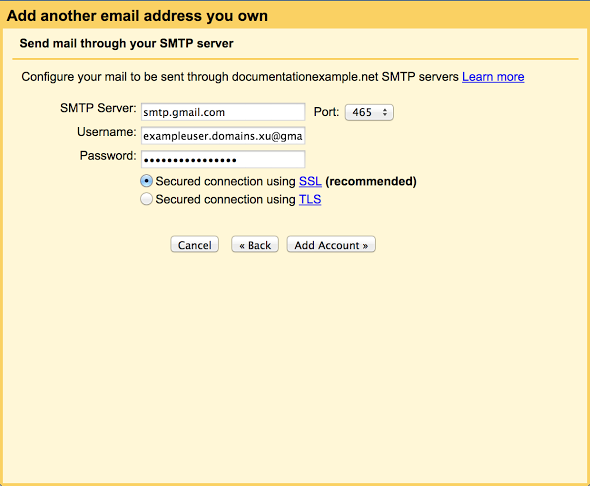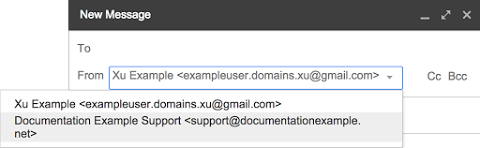原文連結:I want to send emails from my google domains email through gmail.
感謝 Alex 授權翻譯!
Thanks Alex for giving me permission to translate it!
我在 Google Domains 註冊網域 foo.com 以後設定了 email 轉址,讓寄到 alex@foo.com 的信會轉到 alex@gmail.com ,但想要設定也能從 alex@foo.com 寄信。
我看過 Google Domains 的 support channels 了,所以你們不需要再做一次。
要設定讓 Gmail 用別名寄信前,首先要先啟用兩步驟驗證(之後可以關掉),依照這個連結的指示來啟用。啟用以後,就可以開始依照以下步驟設定:
-
登入 Gmail 帳戶
-
在 Gmail 裡點擊右上角的使用者名稱或是圖示打開選單
-
點擊「我的帳戶」 (Account)
-
在 Google 帳戶頁面,點擊「登入和安全性」 (Sign in and security)
- 在登入框中,點擊「應用程式密碼」 (App passwords) 的設定,注意要先啟用兩步驟驗證才能使用這個功能。如果沒有,就先啟用兩步驟驗證,再繼續設定應用程式密碼。
- 在應用程式密碼框中,應用程式 (app) 選擇郵件 (Mail) ,裝置 (device) 選擇其他 (Other)
-
在其他裝置中輸入網域名並點擊「產生」
-
彈出的「系統產生的應用程式密碼」框裡會顯示 16 個字的密碼,等等在新增別名時會用到。
-
回到 Gmail 頁面
-
點擊右上角的齒輪按鈕
-
在下拉選單中選擇「設定」 (Settings)
-
在設定頁面中選擇「帳戶和匯入」 (Accounts and Import)
-
往下滑到「以這個地址寄送郵件」 (Send mail as) 並選擇「新增另一個電子郵件地址」(Add another email address you own)
-
在第一個視窗裡輸入希望收件者看到的名字(例如支援團隊或業務或其他名字)以及希望設定使用的 email 也就是曾經設定轉寄的 email
- 點擊下一步
- 在第二頁,輸入以下值:
SMTP 伺服器 (SMTP Server): smtp.gmail.com
通訊埠 (Port): 465
使用者名稱 (Username): 現在這個 Gmail 信箱
密碼 (Password): 在第八步複製的密碼
-
點擊「新增帳戶」 (Add Account) 。如果出現錯誤訊息,請確認 SMTP 伺服器、通訊埠、使用者名稱和密碼輸入正確。
-
成功新增帳戶以後,回到 Gmail 。會收到一封 Gmail 團隊寄來的信,標題是「Gmail 確認 - 以這個地址寄送郵件」,照信裡的指示完成確認。
-
當從 Gmail 帳戶寄信時,點擊寄件者旁邊的三角形,就可以用剛剛新增的帳戶寄信了。
需要更多關於用其他信箱寄信的資訊,請看 Gmail Help: Send emails from a different address or alias